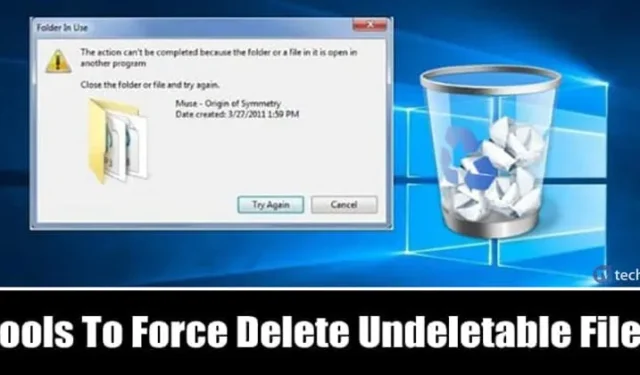
Если вы уже некоторое время пользуетесь операционной системой Windows, вы наверняка сталкивались с разочарованием от папок или файлов, которые отказываются удаляться. Сколько бы раз вы ни пытались, эти упрямые файлы остаются на вашем компьютере.
Эта проблема часто возникает из-за вредоносного ПО, шпионского ПО, рекламного ПО, а иногда и из-за повреждения системы.
Распространенные сообщения об ошибках, с которыми сталкиваются пользователи при попытке удалить файлы или папки, включают: «Невозможно удалить файл: доступ запрещен», «Нарушение общего доступа» и «Исходный или целевой файл используется».
Чтобы решить эти проблемы, вы можете использовать специальные инструменты, предназначенные для принудительного удаления неудаляемых файлов на ПК с Windows. Вот список некоторых эффективных вариантов.
1. ФайлАссас
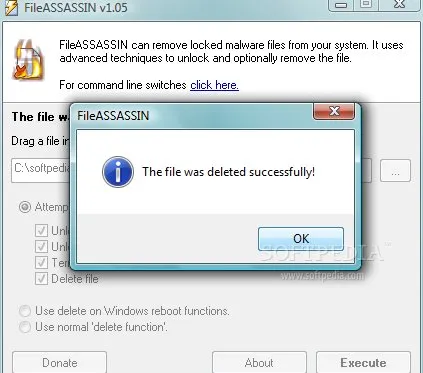
FileAssasin — это мощный инструмент безопасности, который удаляет все разрешения вредоносного ПО. Если вы сталкиваетесь с проблемами удаления файлов или папок из-за проблемы с вредоносным ПО, FileAssasin может стать идеальным решением.
Этот инструмент закрывает удаленные дескрипторы, позволяя вам удалить ранее неудаляемые файлы или каталоги.
2. Анлокер
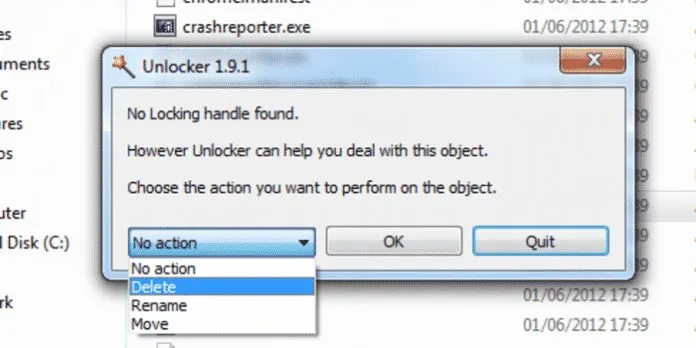
Ищете бесплатный и простой инструмент для удаления файлов и папок, которые не поддаются удалению? Unlocker — отличный выбор.
Unlocker эффективно ищет дескрипторы блокировки, предоставляя пользователям возможность вернуть себе контроль над файлами и разрешениями. Он может устранить дескрипторы блокировки, завершая процессы, выгружая библиотеки DLL и удаляя файлы index.dat.
3. IObit Unlocker
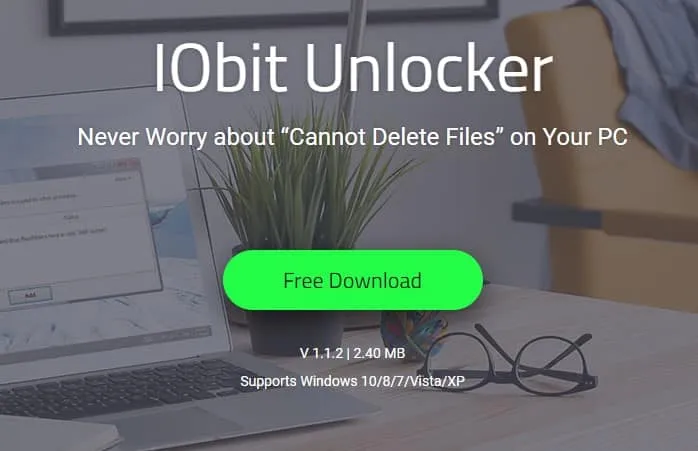
IObit Unlocker специально разработан для устранения сообщений об ошибках «Невозможно удалить» или «Отказано в доступе» на вашем компьютере. Он автоматически определяет и принудительно завершает любые процессы, которые препятствуют удалению определенных файлов или папок.
Этот инструмент также имеет такие функции, как «Разблокировать и удалить», «Разблокировать и переименовать» и «Разблокировать и переместить» для дополнительной гибкости.
4. Удалить XL
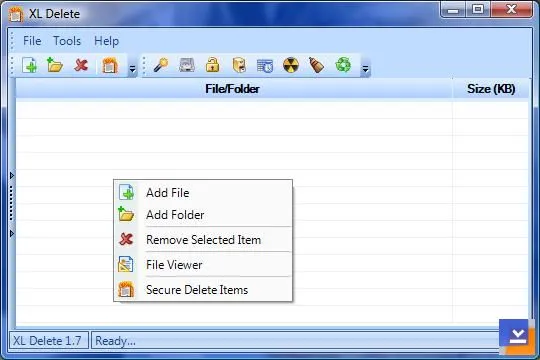
XL Delete использует похожую технику, что и Unlocker, позволяя вам эффективно удалять дескрипторы блокировки. Он может легко обрабатывать любые типы файлов или даже целые папки.
Кроме того, XL Delete может также удалить ваши интернет-куки, историю просмотров и файлы кэша.
5. Файловый регулятор
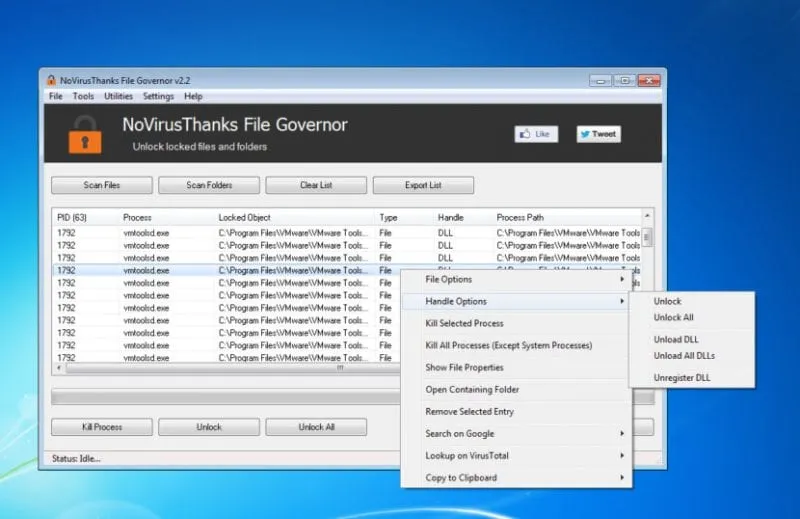
File Governor выделяется как один из передовых инструментов удаления файлов, доступных для Windows. Благодаря своему чистому и организованному интерфейсу он предоставляет пользователям дополнительную функциональность.
Этот инструмент отображает важную информацию о файле, который вы хотите удалить, например, используется ли он в данный момент или заблокирован другой программой.
6. EMCO Разблокируйте ЭТО
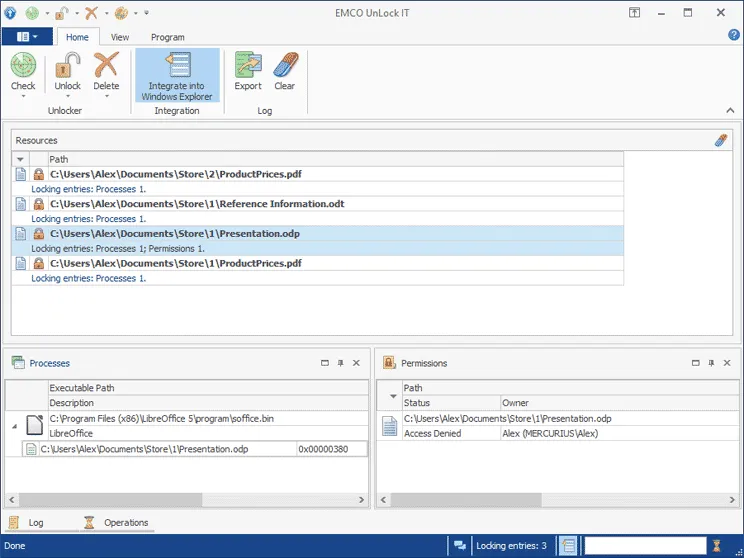
EMCO UnLock IT — это превосходное программное обеспечение для разблокировки заблокированных файлов или получения доступа к тем файлам, к которым отказано в разрешениях.
Он умело обнаруживает различные блокировки, препятствующие управлению ресурсами, позволяя быстро удалять заблокированные по разным причинам файлы.
7. LockHunter
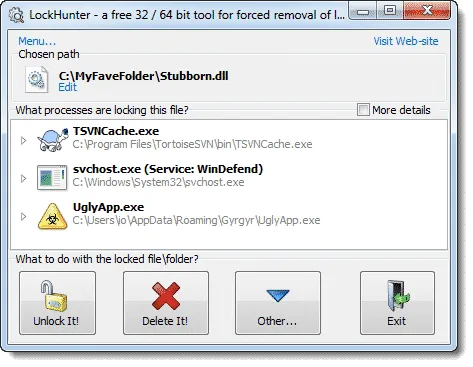
LockHunter — ведущее программное обеспечение для Windows, предназначенное для удаления неудаляемых файлов. Оно обеспечивает понимание процессов, которые блокируют удаление файлов или папок. Кроме того, оно может завершать эти процессы, чтобы облегчить удаление файлов.
8. БлицБланк
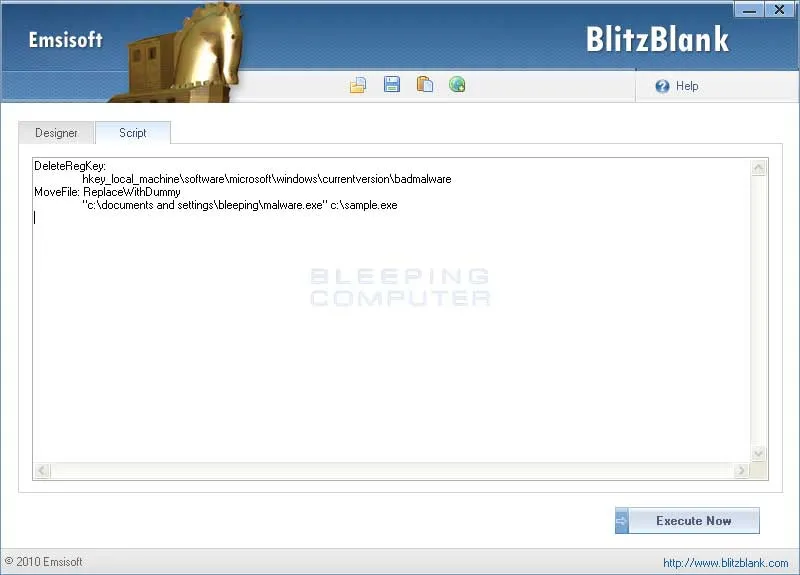
BlitzBlank, разработанный Emsisoft, — еще один превосходный инструмент для пользователей Windows, желающих удалить файлы, заблокированные вредоносным ПО или вредоносными процессами.
Он эффективно сканирует и завершает процессы, блокирующие удаление файлов, а также удаляет вредоносные записи реестра и драйверы.
9. Расширенная очистка ПК
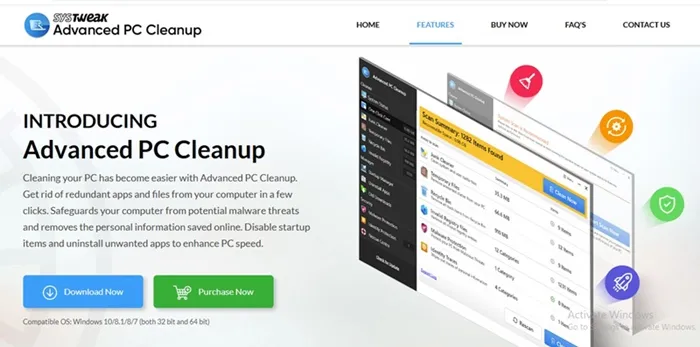
Advanced PC Cleanup — это комплексное решение для улучшения хранилища вашего ПК. Оно содержит инструменты, предназначенные для выявления и удаления нежелательных файлов из вашей системы.
Новейшая версия Advanced PC Cleanup также включает в себя средство удаления приложений, которое помогает бороться с проблемными приложениями и удалять оставшиеся файлы во время удаления.
Другие функции включают в себя очистку временных файлов и мусора, что делает его комплексным инструментом очистки.
10. Revo Uninstaller Pro
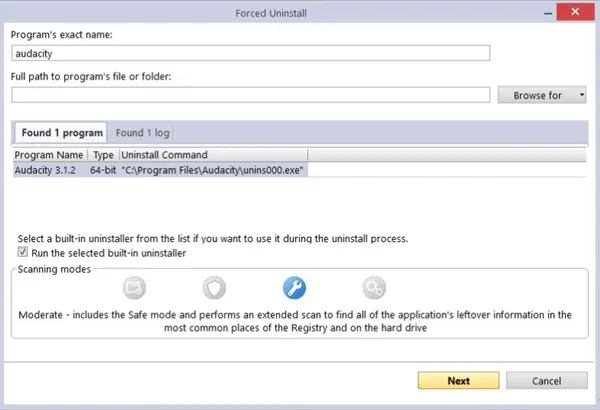
Хотя Revo Uninstaller Pro в первую очередь фокусируется на приложениях, а не на файлах, он отлично справляется с удалением программ, которые не поддаются удалению.
Это программное обеспечение пытается устранить блокировки, препятствующие удалению приложений, а также эффективно очищает оставшиеся файлы, папки и следы реестра.
11. Мудрое принудительное удаление
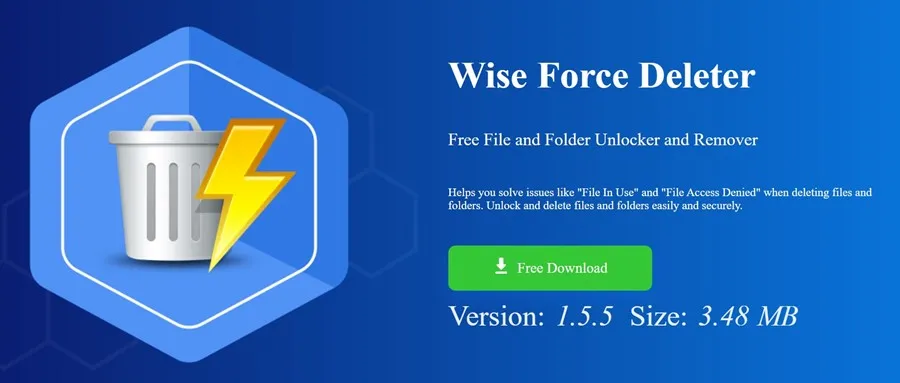
Wise Force Deleter — это программное решение, которое, как утверждается, принудительно удаляет файлы в Windows независимо от ошибок типа «Файл используется» или «Доступ к файлу запрещен».
Дополнительным удобством является то, что после установки он интегрируется в контекстное меню, позволяя щелкнуть правой кнопкой мыши по файлу и выбрать опцию «Принудительное удаление», если удаление не удалось.
Wise Force Deleter совместим со всеми версиями Windows, включая последнюю версию Windows 11.
12. ДискГенус
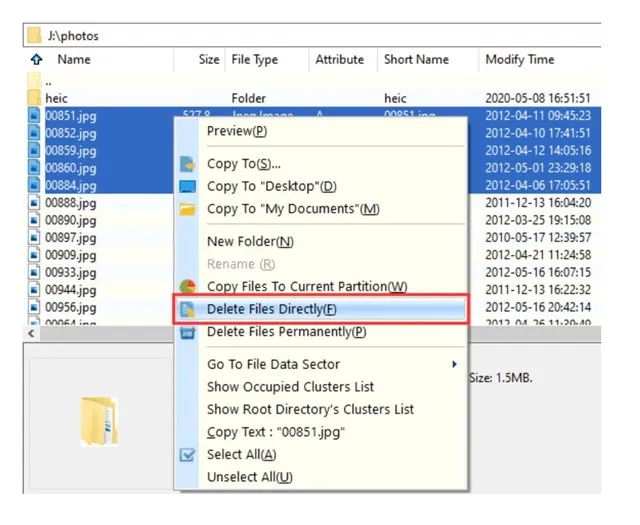
DiskGenius, программное обеспечение для управления разделами для Windows, предлагает обширные функции.
В комплект поставки входит инструмент удаления файлов, который может принудительно удалять файлы и папки, к которым стандартные методы Windows не могут получить доступ.
DiskGenius работает, обходя драйвер файловой системы, позволяя прямую запись на диск для удаления файлов. Будучи легким, DiskGenius обещает надежную производительность.
Эти инструменты представляют собой лучшие программные опции для принудительного удаления неудаляемых файлов в операционной системе Windows. Если вы знаете какие-либо дополнительные инструменты, которые служат для этой цели, пожалуйста, поделитесь ими в комментариях ниже. Надеюсь, это руководство было полезным! Не забудьте поделиться им с друзьями.




Добавить комментарий